教程介绍
有时候用不到Windows11任务栏自带的搜索功能,而且占着下面的地方也是很麻烦的,我们也是可以在个性化中将其关闭的,下面就一起来看看关闭的方法吧。
操作步骤
1、首先我们按住键盘的“win+i”进入设置。
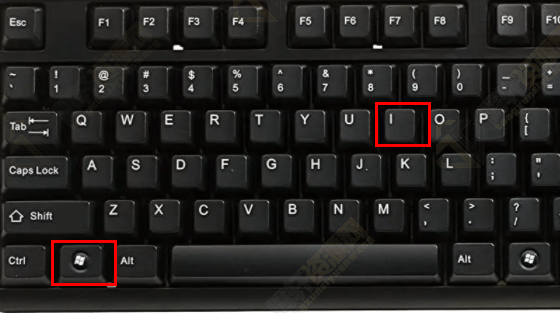
2、然后点击“个性化”。
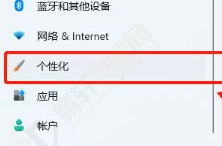
3、接着选择“任务栏”。
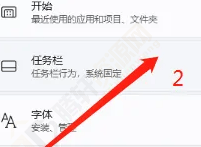
4、进入之后就可以看到开关了。
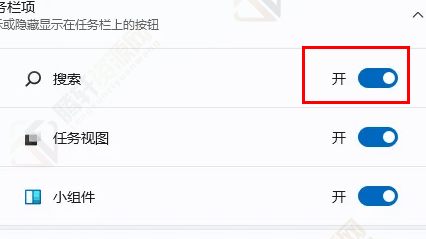
5、将其关闭之后就看不到了。
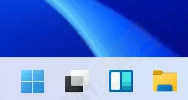
以上本篇文章的全部内容了,感兴趣的小伙伴可以看看,更多精彩内容关注腾轩网www.tengxuanw.com
有时候用不到Windows11任务栏自带的搜索功能,而且占着下面的地方也是很麻烦的,我们也是可以在个性化中将其关闭的,下面就一起来看看关闭的方法吧。
1、首先我们按住键盘的“win+i”进入设置。
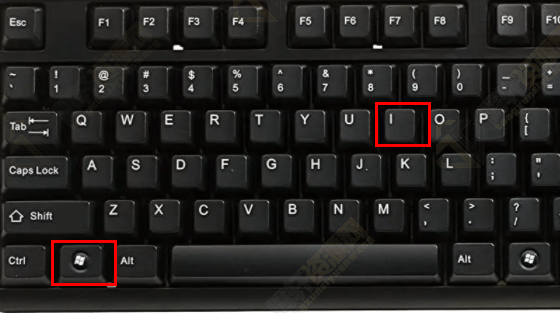
2、然后点击“个性化”。
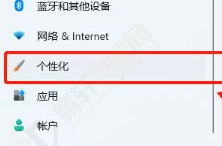
3、接着选择“任务栏”。
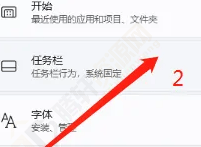
4、进入之后就可以看到开关了。
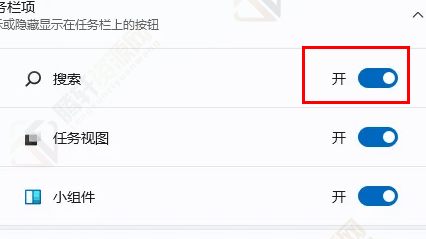
5、将其关闭之后就看不到了。
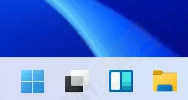
以上本篇文章的全部内容了,感兴趣的小伙伴可以看看,更多精彩内容关注腾轩网www.tengxuanw.com
标签:
暂无标签免责声明:
本站提供的资源,都来自网络,版权争议与本站无关,所有内容及软件的文章仅限用于学习和研究目的。不得将上述内容用于商业或者非法用途,否则,一切后果请用户自负,我们不保证内容的长久可用性,通过使用本站内容随之而来的风险与本站无关,您必须在下载后的24个小时之内,从您的电脑/手机中彻底删除上述内容。如果您喜欢该程序,请支持正版软件,购买注册,得到更好的正版服务。侵删请致信E-mail: 571533527@qq.com
